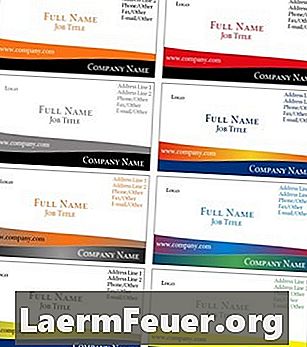
Contente
A criação de cartões de visita no WordPad pode ser trabalhosa, pois o programa não possui um modelo incorporado. No entant, com cartões de visita em branco comprados e alguns ajustes no software, é possível criá-los de acordo com qualquer trabalho.
Instruções
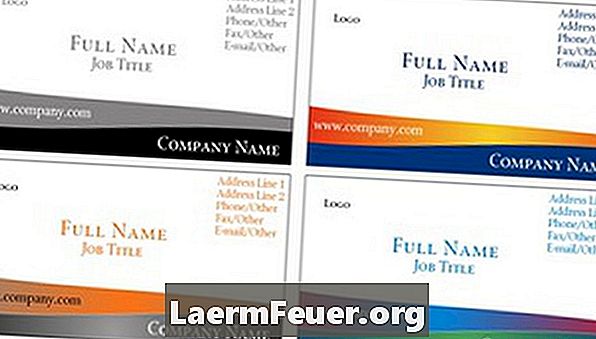
-
Carregue uma folha de cartões de visita em branco na impressora. Essas folhas, que podem ser compradas em papelarias, geralmente possuem o tamanho de uma folha padrão e possuem cartões que podem ser destacados nas linhas perfuradas.
-
Inicie o WordPad.
-
Determine a área de impressão da impressora. Para fazer isso, clique em "Arquivo" e depois em "Configuração da página" e ajuste todas as margens em 0. Quando clicar em "OK", as margens serão automaticamente redefinidas ao maior tamanho de impressão possível. Lembre dessas configurações.
-
Projete o seu cartão no software, incluindo todas as informações importantes sobre você e sua empresa.
-
Clique em "Arquivo", "Imprimir" e depois "Configurações de papel e publicação".
-
Clique em "Várias cópias por folha" e ajuste o número de fileiras e colunas para corresponder ao layout da folha de cartão de visitas. Geralmente, ela terá duas colunas e até 8 ou 10 fileiras.
-
Ajuste as margens superiores e laterais para que correspondam ao determinado na Etapa 4.
-
Imprima a folha de cartões. O espaçamento provavelmente não sairá corretamente na primeira tentativa.
-
Retorne ao menu "Configurações de papel e publicação" e ajuste os espaços horizontais e verticais de acordo com a posição que os cartões saíram impressos na folha.
-
Salve o arquivo quando os cartões forem impressos corretamente, para que não seja preciso ajustar as configurações novamente.
O que você precisa
- Folhas de cartão de visita imprimíveis